時間:2015-04-16 來源:互聯網 瀏覽量:
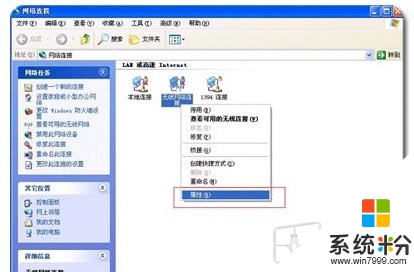
1、選擇合適的版本。Windows 7版本眾多,但受眾各不相同,舉例說大多數商業用戶選擇專業版即可,而無需更貴的旗艦版,除非你需要BitLocker等功能。
2、別忘了64位版。Windows 7是微軟第二套完整支持64位技術的係統,而且64位桌麵環境也已經基本成熟,硬件、軟件都差不多了。
3、Windows XP虛擬模式。一套帶有Windows XP完整拷貝的Virtual PC虛擬機。這是虛擬化第一次全麵走向普通用戶,讓人們可以在升級到Windows 7的同時保留完整的XP兼容性。Windows XP Mode RTM最終正式版將在22日Windows 7發售當天公開發布。
4、Windows PowerShell v2。不止是一個簡單的命令行外殼,更是管理員期待已久的集成腳本環境(ISE),具備強大的分布式並行處理能力,可以借助新的遠程功能輕鬆管理數百台計算機。快捷鍵Ctrl+Alt+I。目前隻集成在Windows 7中,不過半年後會發布用於Vista等舊係統的獨立版本。
5、AppLocer。XP時代就有軟件限製策略,AppLocker則是混合了黑白名單的軟件運行限製功能,能增強甚至取代安全軟件,確保隻有你批準的軟件能夠執行。
6、在資源管理器和命令行之間切換。選中某個文件夾,按住Shift點擊右鍵,即可出現在此處打開命令窗口,點擊即可打開命令行窗口而且位置就是當前文件夾;如果在命令行裏想開啟資源管理器窗口而且焦點位於當前文件夾,輸入start。(其實Vista也可以如此)
7、把問題錄下來。碰到了麻煩想遠程求助又不知道如何描述?問題步驟記錄器(PSR)就能幫你把每次點擊時的相應步驟和屏幕記錄下來,甚至能夠添加注釋,最終生成一個MHTML文件並壓縮,發送即可。
8、製作培訓視頻。(這個其實不是Windows 7本身的,而是利用Camtasia等第三方工具錄製簡短視頻,幫助其他人了解新係統新功能)
9、別忘了Windows Server 2008 R2。Windows 7是麵向桌麵客戶端的,而BranchCache等更多功能需要在服務器版係統裏尋找。對服務器用戶來說,如有條件當然要升級。
10、Windows XP請準備。微軟沒有提供從XP直接升級到Windows 7的途徑,所以需要提前準備遷移用戶數據。
11、考慮幹淨安裝。即使你正在使用Vista,也不妨考慮全新幹淨安裝,而不是覆蓋升級。這樣確實更麻煩一點,但長期來說能避免一些潛在的麻煩。
12、考慮升級保障(Upgrade Assurance)。能獲得微軟桌麵優化包(MDOP),包括App-V/MED-V虛擬化等更多技術。
13、發現新的工具。控製麵板裏的疑難解答會導向係統診斷工具,不過還有更多默認沒有安裝的,選擇左上角的查看全部命令就會列出所有類別的相關工具。
14、理解虛擬桌麵基礎架構(VDI)。在這一策略中,虛擬化的Windows 7機器根據企業集中化桌麵授權假設在集中化虛擬服務器上。該技術主要針對企業應用。
15、DirectAccess(直接訪問)。可以更輕鬆地遠程訪問辦公資源,即使沒有VPN(虛擬專用網絡),還能為遠程計算機更全麵地配置組策略,不過需要Windows 7和Windows Server 2008 R2配合。
16、新的封裝部署工具DISM(部署鏡像維護與管理)。可使用此命令行工具快速管理Windows封裝、功能和驅動,通過在線命令開關還能管理當前載入操作係統的功能。獲取功能命令:dism /online /get-features /format:table;開啟功能命令:dism /online /enable-feature /featurename:。更多見此。
17、疑難解答診斷包(Troubleshooting Pack)。用戶可以利用係統內置的自我診斷和修複係統對係統進行自我診斷和修複。有條件的還可以自創此類診斷包,給本地用戶使用。
18、可靠性監視器。Vista裏有個可靠性和性能監視器,如今分離成獨立的資源監視器和可靠性監視器,且後者移動到新的操作中心裏,統計與分析更豐富、更合理。
19、多樣化部署。不是每個組織都已經可以全部升級到Windows 7,但也沒必要都停留在XP。單一係統無論從成本還是效率上說都不合理,因此可以隻升級那些符合條件的部分係統。
20、截圖工具。其實Vista裏就已經有了,Windows 7裏基本沒什麼變化。
21、演示模式。按下快捷鍵Win+P(Win就是鍵盤左下角那個畫著開始菜單圖標的),即可位筆記本和投影儀選擇合適的演示模式,包括僅計算機、複製、擴展、僅投影儀,不用再專門針對某種設備單獨設置了。
22、掃除淩亂。按下Win+Home,除當前窗口外全部最小化,可以集中處理當前任務了。
23、輕鬆晉級管理員。按住Ctrl+Shift再點擊任務欄上鎖定的按鈕,就能以管理員權限啟動響應程序了。
24、快速安裝。還在刻錄光盤、使用光驅進行係統安裝,或者複雜的硬盤安裝,嚐試一下U盤安裝吧,又方便又快。當然需要主板支持U盤啟動。
25、一鍵刻錄。點一下,最多兩下,即可將使用CD或DVD刻錄機來刻錄ISO鏡像。
26、還原點預覽。很多人都關閉了係統還原,或者為了節省硬盤空間,或者有其他更強大的工具。在Windows 7裏,還原之前可以先預覽那些文件夾、文件會受某個還原點的影響,從而避免意外損失。
27、同步時區。其實Vista裏就有了,可以增加一兩個附加時鍾,顯示世界其他時區的當前日期和時間。
28、用戶帳戶控製(UAC)。Vista裏備受爭議的新功能,如今更加靈活,分成了四個不同等級。
29、RoboCopy。微軟提供的一個強大的命令行複製程序,現已支持多線程,命令參數/MT。
30、遠程桌麵控製台。Windows 7 RSAT(遠程服務器管理工具)本身沒有基於控製台的遠程桌麵工具。如果你需要從Windows 7工作站遠程管理大量服務器,可以從mremote.org下載mRemote,它包含了諸多遠程控製程序,比如ICA、RDP、VNC、SSH、rlogin等,所有主機名都顯示在一個標準的控製樹裏,而且可以分成不同文件夾,或者按字母排序,或者給每個鏈接分配不同的登陸帳戶和密碼。
31、多顯示器。這個其實沒什麼好說的。
32、Windows PowerShell腳本。Windows 7帶了一個交互式編輯器,可以隨時嚐試Cmdlets並測試功能。
33、拖拽通知圖標。重新組織後的通知區域(俗稱托盤區)隻會顯示少量圖標,其他都放置在一個隱藏窗口內,需要的話可以拖拽出來,並整理順序。
34、將非索引共享文件夾加入庫中。如果要在非索引服務器上增加UNC路徑,可以為此路徑創建符號鏈接,然後加入庫,比如mklink HomeFolder \ServerNameHomefolder。
35、簡化克隆係統設置。略
36、AeroSnap。配合Win鍵,按左、右箭頭可將當前窗口吸附在屏幕左、右邊緣並占據半個屏幕,按上箭頭可將當前窗口最大化。
37、任務欄快捷方式。還是配合Win鍵,以及任務欄鎖定程序的順序數字,即可快速啟動,比如IE是任務欄上的左起第三個按鈕(不包括開始按鈕),按下Win+3即可啟動IE瀏覽器。
38、管理憑證。新的憑證管理器。從XP、Vista裏的網絡密碼管理升級而來,將網站用戶名、密碼保存在Windows Vault裏,可管理可備份可還原。
39、事件觸發。在事件查看器裏選擇一個事件,並在右側操作麵板裏選擇“將任務欄附加到此事件...”命令,根據向導完成後,再出現該事件就會觸發相應操作,比如啟動程序、發送郵件、顯示信息等等,對問題診斷很有用。
40、InPrivate隱私瀏覽。IE8瀏覽器的新功能,公共場所衝浪不留痕。
41、Windows Live。此前係統中自帶的很多程序都不見了,比如Windows Mail、Movie Maker,如有需要可以去live.com網站下載Live Essentials,包括Windows Live Messenger/Mail/Writer/Photo Gallery/Movie Maker/Family Safety等諸多程序。
42、移除程序。Windows的捆綁策略招致了很多批評,為此Vista增加了打開或關閉Windows功能, Windows 7又增加了更多條目,甚至包括IE。當然,這樣也隻是隱藏起來而已,並非徹底卸載。
43、Windows體驗指數(WEI)。根據Windows係統評定工具(WinSAT)決定處理器、內存、桌麵圖形、遊戲圖形、主硬盤五大部分的性能等級,最高分7.9(Vista裏是5.9分)。
44、進程分析。異常強大的資源監視器,遠勝Vista上的那個,可以完全拋棄任何第三方此類工具了。
45、創建虛擬世界。磁盤管理裏增加了虛擬功能,能夠創建或者附加VHD,從而直接在圖形界麵裏創建或者加載虛擬一個涅磐,甚至能夠啟動一個Windows 7 VHD。
46、加密U盤。得益於新增的BitLocker To Go,可以使用密碼或者存儲在智能卡上的數字證書輕鬆加密U盤、移動硬盤上的數據。
47、使用組策略鎖定。其實說的還是AppLocker,參見第5條。
48、來賓模式。限製其他人或者小孩更改係統設置、安裝卸載軟件、讀寫數據,注銷後用戶配置便被刪除。
49、還原點備份還原。可以在備份、還原係統的時候包括還原點。
50、BranchCache(分支緩存)。減少遠程辦公網絡內的請求路徑。如果某人通過廣域網(WAN)請求一個文件,它都提供本地緩存,要麼位於分布式跨計算機上,要麼位於中心服務器。
51、禁用搜索建議。在搜索框內輸入關鍵字時,係統會根據曆史提供建議。如果擔心泄露隱私,可以在組策略裏將其關閉:用戶配置-管理模板-Windows組件-Windows資源管理器-在Windows資源管理器搜索框中關閉最近搜索條目的顯示,已啟用。
52、把控製麵板釘在任務欄上。很多程序都可以右鍵點擊然後選擇鎖定到任務欄上,但控製麵板不行,必須首先打開,出現任務欄圖標,再右鍵點擊之,就可以選擇了。或者,幹脆現在桌麵上顯示控製麵板圖標,然後拖到任務欄上去。
53、Federated Search。有了它,搜索就不再限於本地,而是延伸到了Web上。已經有了一些搜索連接器(Search Connector),比如YouTube、Twitter,用戶也可以自行創建。
54、使用粘滯便箋。此功能早已存在,但現在使用起來更簡單了,可以放在桌麵上提醒,可以更改字體和顏色。
55、改進的寫字板。寫字板的地位似乎很尷尬,處理文本文件太浪費了,處理Word文件又遠遠不夠,但Windows 7還是對這個精簡版的Word進行了大幅度增強,加入了來自Office的Ribbon標簽式工具欄,而且支持DOCX格式了(隻限讀取)!
56、計算器。又一個煥然一新的基礎小工具(還有畫圖)。除了標準和科學視圖還增加了程序員、統計模式,單位轉換、日期計算、工作表功能也讓人愛不釋手。
57、在任務管理器裏管理服務。其實Vista已有之。
58、深入係統內部。不用再安裝第三方工具也可以探尋係統深處的秘密了,比如資源監視器,上邊第44條說過。
59、檢查係統健康。新的資源和性能監視器能生成一份係統將康狀態報告,包括計算機性能、資源使用等的諸多細節,還有失敗診斷信息。此報告保存後可以通過性能監視器管理控製器訪問,還能保存成HTML文件。
60、Windows PowerShell。參見第4條。
61、老機器一樣跑新係統。即使你擁有一台服役六年之久的筆記本,也可以順利安裝和使用Windows 7,隻是部分功能會因為硬件性能有限而無法使用。這在Vista時代是不可想象的。
62、係統保護。和Vista裏看起來差不多,不過可控製選項更多,比如配置磁盤空間使用量。
63、真正實用的幫助與支持。首頁麵隻有三個鏈接、一個搜索框和一個微軟Windows網站鏈接,看起來更簡潔,但幫助內容其實很豐富,搜索也有所改進。
下邊最後14條其實都是快捷鍵,均以Win鍵為中心,熟練掌握它們能大大提高你的操作效率。
64、Win+H:全屏當前窗口。
65、Win+I:還原全屏窗口,或者最小化非全屏窗口。
66、Win+Shift+箭頭:參見第36條。
67、Win+D:最小化所有窗口並顯示桌麵。
68、Win+E:啟動Windows 7資源管理器,且以計算機為當前焦點。
69、Win+F:啟動搜索窗口。
70、Win+G:前端顯示小工具並順序切換。
71、Win+L:鎖定桌麵。
72、Win+M:最小化當前窗口。
73、Win+R:打開運行對話框。
74、Win+T:切換任務欄各個程序項並顯示預覽縮略圖。
75、Win+U:打開輕鬆訪問中心。
76、Win+Space(空格):Aero Peek桌麵。
77、Win+Ctrl+Tab:也就是Flip 3D,立體方式切換各個任務窗口,鼠標點擊任意一個即可最前端顯示